ショートカット :
始めましょう !
1. インストールするためにアドイン プラグイン「Tmate」を開始
- 「Tmate」タブをクリックします。
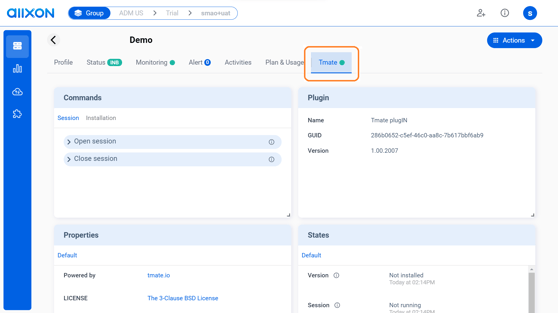
- 「コマンド」カードの「Tmate をインストール」リスト (「インストール」タブ内) をクリックし、「実行」ボタンをクリックします。
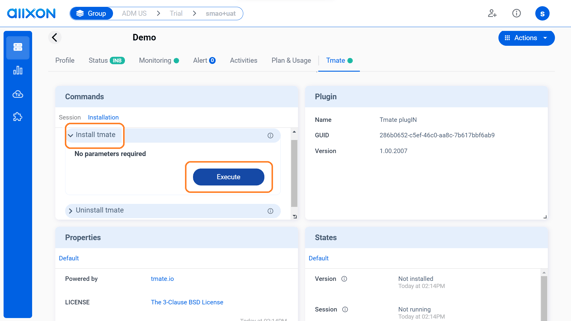
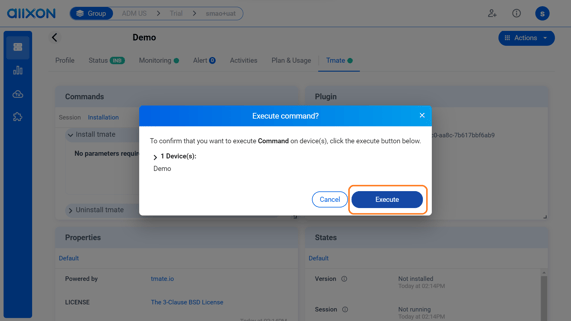
- 開始には 1 分ほどかかります。完了したら「OK」ボタンをクリックしてください。
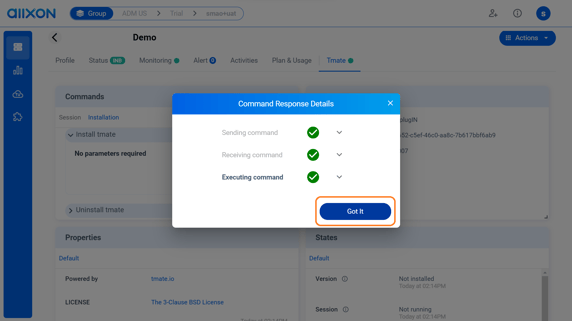
2. オープン セッションの設定
- 「コマンド」カードの「セッションを開」リスト (「セッション」タブ内) をクリックします。
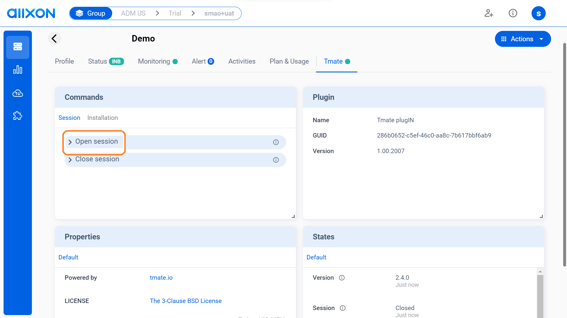
- 「実行」ボタンをクリックします。
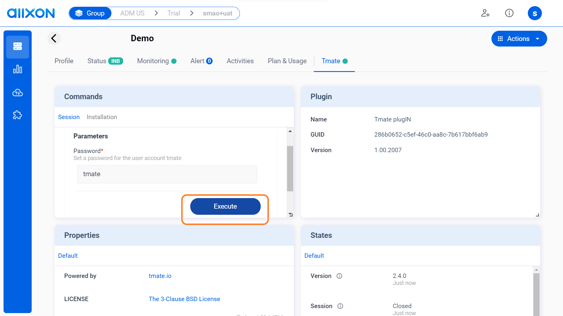
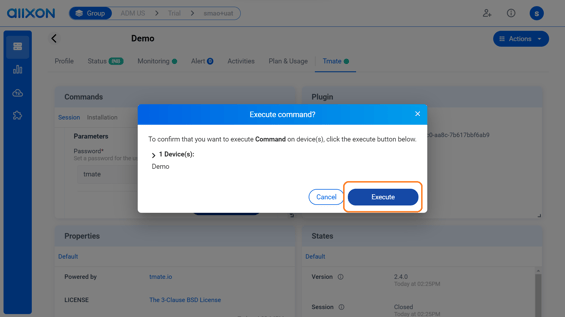
- セッションを開いてから 1 ~ 2 分経過するとセキュアなSSH 鍵が生成されます。
処理が完了したら、「OK」ボタンをクリックしてください。
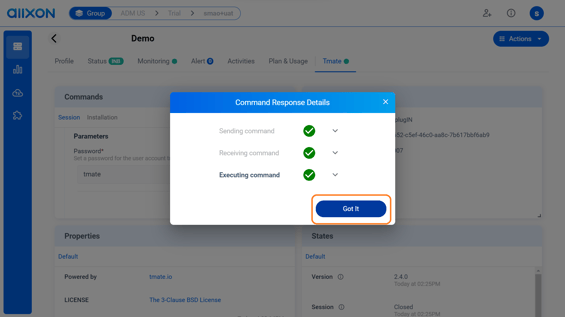
- 「セッション状態」が「オープン」に更新されます。さらに、2 ~ 3 分経過すると「状態」カードの「Web 状態」と「SSH 状態」が「接続」に更新されます。
- Tmate の起動にWeb とSSH のどちらを使用するかを決め、使用する方の「接続」ボタンをクリックしてください。
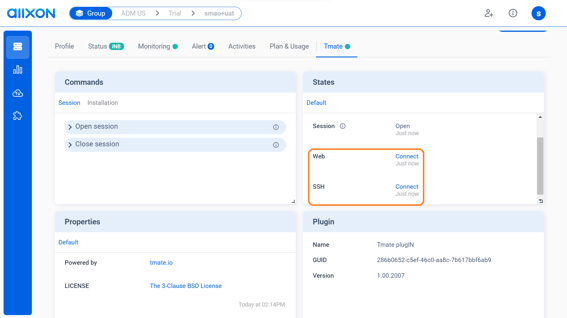
- 「了解」ボタンをクリックすると、Web プロトコルまたは SSH プロトコル経由で Tmate の外部サイトにリダイレクトします。
💡 備考:
SSH について
-Windows OSの場合:>ポップアップ画面のSSH 鍵 をコピーします
>SSH 鍵から「://」を削除します(ssh://HkYmtv… --> ssh HkYmtv…)
>Windows PowerShellにこの SSH 鍵をコピーします
-Linux OS/macOS の場合:
>「了解」ボタンをクリックすると Terminal が自動で起動します。
- Web の場合
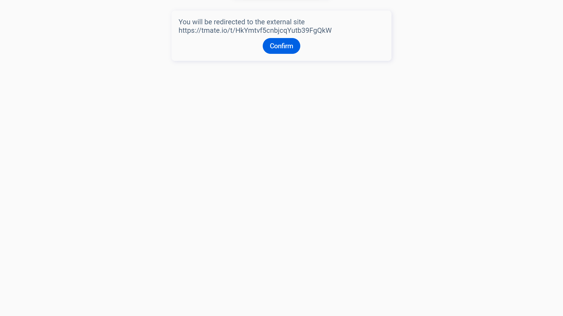
- SSH の場合
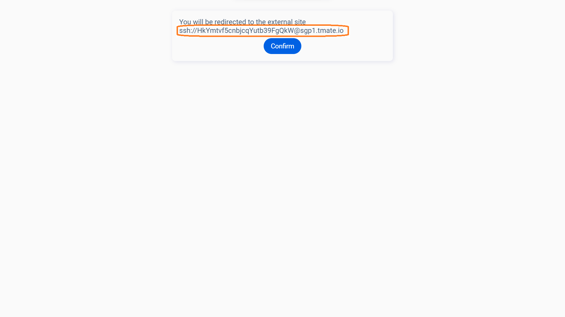
これで準備完了です。
